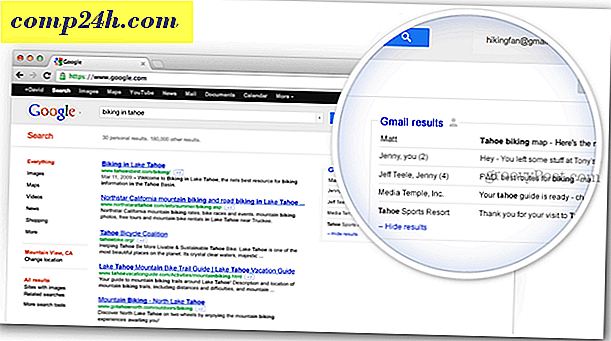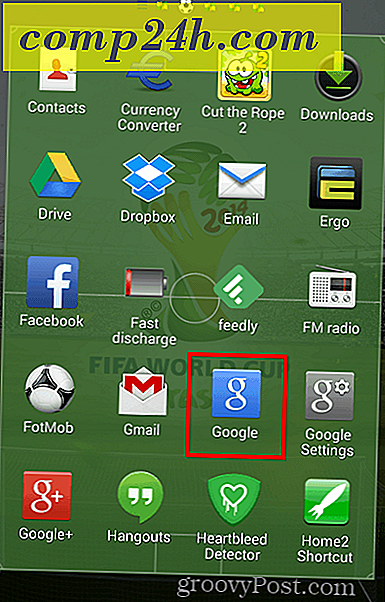विंडोज वॉल्ट का उपयोग कर विंडोज पासवर्ड प्रबंधित करें [कैसे करें]

यदि आप कई अलग-अलग माइक्रोसॉफ्ट सेवाओं का उपयोग करते हैं, तो कभी-कभी यह आपके लिए सभी क्रेडेंशियल्स (पासवर्ड और उपयोगकर्ता नाम) को याद रखने में भ्रमित हो सकता है। निश्चित रूप से, आप बस सब कुछ के लिए एक सार्वभौमिक उपयोगकर्ता नाम और पासवर्ड का उपयोग कर सकते हैं, लेकिन यह एक स्पष्ट सुरक्षा जोखिम बन गया है। यही वह जगह है जहां विंडोज 7 इसके विंडोज वॉल्ट के साथ आता है जो आपके लिए आपके क्रेडेंशियल प्रबंधित करने में मदद करेगा। और यह बैकअप भी बना सकता है।
बुरी खबर यह है कि विंडोज वॉल्ट केवल उन अनुप्रयोगों के साथ काम करेगा जो वॉल्ट से जानकारी के साथ संवाद करने और खींचने के लिए डिज़ाइन किए गए हैं। इस स्थिति में वॉल्ट की उपयोगिता कुछ चरणों को छोड़ देती है, लेकिन हम अभी भी इसे अन्य तरीकों से उपयोग कर सकते हैं, और मैं नीचे एक उदाहरण दिखाऊंगा।
विंडोज़ वॉल्ट के साथ काम करने वाले कुछ अनुप्रयोग हैं:
- विंडोज लाइव उत्पादों (हॉटमेल, स्काईडाइव, आदि)
- माइक्रोसॉफ्ट ऑफिस उत्पाद (एक्सचेंज सर्वर के लिए आउटलुक वेब एक्सेस की तरह)
- विंडोज एक्सप्लोरर ड्राइव मैपिंग
- विंडोज 7
- विंडोज सर्वर
पासवर्ड व्यवस्थित करने और याद रखने के लिए विंडोज 7 क्रेडेंशियल मैनेजर का उपयोग कैसे करें
1. स्टार्ट मेनू ऑर्ब पर क्लिक करें और विंडोज वॉल्ट में टाइप करें, फिर एंटर दबाएं ।

2. एक बार विंडोज क्रेडेंशियल मैनेजर लोड होने के बाद, आपको यह चुनना होगा कि आप किस प्रकार का पासवर्ड सहेजना चाहते हैं।
- विंडोज प्रमाण पत्र
- इन्हें नेटवर्क पर विंडोज-आधारित सिस्टम में लॉग इन करने के लिए उपयोग किया जाता है
- सर्टिफिकेट-आधारित प्रमाण-पत्र
- जटिल और उन्नत सिस्टम विन्यास के लिए प्रयोग किया जाता है
- सामान्य प्रमाण पत्र
- इस प्रकार में विंडोज वॉल्ट के साथ संगत कार्यक्रमों, वेबसाइटों और सेवाओं के लिए लगभग सभी पासवर्ड शामिल हैं
इस उदाहरण में, हम स्थानीय नेटवर्क पर किसी अन्य विंडोज कंप्यूटर के लिए लॉगिन जानकारी सहेजने के लिए विंडोज प्रमाण पत्र का उपयोग करेंगे। तो एक विंडोज क्रेडेंशियल जोड़ें पर क्लिक करें ।

3. शीर्ष पंक्ति में आप अपनी जानकारी को व्यवस्थित करना चाहते हैं, इस पर निर्भर करते हुए नेटवर्क पते या कंप्यूटर नाम (जैसे पीसी-डेलएक्सपीएस) में टाइप करें। मेरे लिए, मैं सिर्फ स्थानीय आईपी पता टाइप करने जा रहा हूं। अगली पंक्ति में उपयोगकर्ता नाम में टाइप करें, और फिर उस विंडो मशीन के लिए पासवर्ड में उस प्रकार के अंतर्गत। उपयोगकर्ता नाम उपयोगकर्ता खाता नाम होना चाहिए जिसका सामान्य रूप से विंडोज 7 में लॉग इन करने के लिए उपयोग किया जाता है।

यही सब है इसके लिए! अब विंडोज वॉल्ट क्रेडेंशियल स्टोर करेगा और आपको स्वचालित रूप से नेटवर्क स्थान में लॉग इन करने में मदद करेगा। यदि आप अपने क्रेडेंशियल्स को बदलना बंद कर देते हैं, तो आपको विंडोज वॉल्ट में वापस जाना होगा और उन्हें वहां भी बदलना होगा। उचित संग्रहीत क्रेडेंशियल के तहत बस संपादित करें पर क्लिक करें, और यह आपको अपनी सभी सेटिंग्स को बदलने देगा।